Cum să joci jocuri PS4 pe un computer
Ce să știi
- Puteți juca jocuri PS4 pe un computer folosind Remote Play sau PlayStation Plus Premium.
- Folosind aplicația Remote Play: Pe PS4, accesați Setări > Setări de conexiune Remote Play > Activați redarea de la distanță.
- Aplicația PlayStation Plus: Conectați-vă la contul PSN, conectați un controler și selectați un joc din listă.
Sony a portat multe dintre jocurile sale primare pentru PlayStation 4 pe PCS în ultimii ani, dar există încă multe titluri care nu au făcut saltul. Pentru a vă accesa biblioteca completă de jocuri PS4 pe un computer, puteți utiliza funcția Remote Play pentru a transmite în flux jocuri de pe PS4 pe un computer. Dacă nu dețineți un PS4 sau PS5, puteți utiliza și Sony Serviciu PlayStation Plus Premium pentru a transmite în flux anumite titluri pe computer.
Cerințe pentru a juca jocuri PlayStation 4 pe un computer Windows sau Mac
Dacă dețineți deja o consolă PS4 sau PS5, cel mai simplu mod de a juca jocuri PS4 pe computer este cu aplicația Sony Remote Play.
Pentru a utiliza Redarea de la distanță pe computer, veți avea nevoie de:
- O consolă PS4
- Controler fără fir (recomandat DualShock 4)
- Adaptor USB wireless sau cablu USB
- Conexiune la internet de mare viteză, cu viteză de încărcare și descărcare de cel puțin 15 megabiți pe secundă (Mbps) (recomandat)
În plus, va trebui să îndepliniți următoarele cerințe de sistem pentru a rula PS4 Remote Play:
PC Windows
- Windows 10 sau Windows 11
- Procesoare Intel Core din a 7-a generație sau mai recente
- Cel puțin 100 MB de spațiu de stocare disponibil
- Cel puțin 2 GB de RAM
- Rezoluție de afișare de 1024 x 768 sau mai mare
- Placa de sunet
- port USB
Mac
- macOS High Sierra sau o versiune ulterioară
- Cel puțin 40 MB de spațiu de stocare disponibil
- Cel puțin 2 GB de RAM
- Port USB (opțional)
Cum să jucați jocuri PlayStation 4 pe un computer Windows sau Mac
După ce ați îndeplinit criteriile de mai sus, urmați acești pași pentru a instala software-ul PS4 Remote Play pe computer:
-
Îndreptați-vă spre site-ul oficial PS Remote Play și selectați Controlează-ți consola PS4 de pe un computer Windows din lista de opțiuni.

Dacă aveți o consolă Mac sau PS5, asigurați-vă că faceți clic pe linkul corespunzător din listă.
-
Derulați în jos și faceți clic Descarca. Asigurați-vă că sunteți de acord și cu acordul de licență și cu politica de confidențialitate bifând caseta.
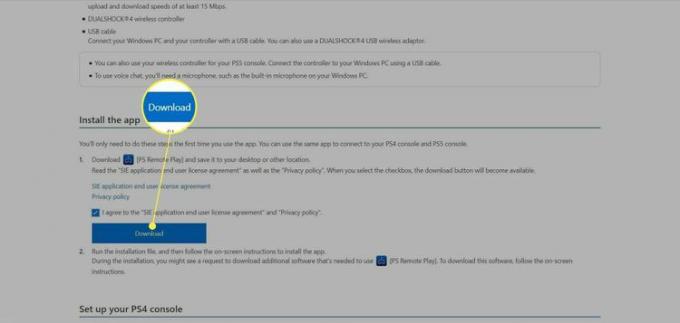
-
Odată ce instalarea este finalizată, faceți clic Conectați-vă la PSN și introduceți datele dvs. de conectare.
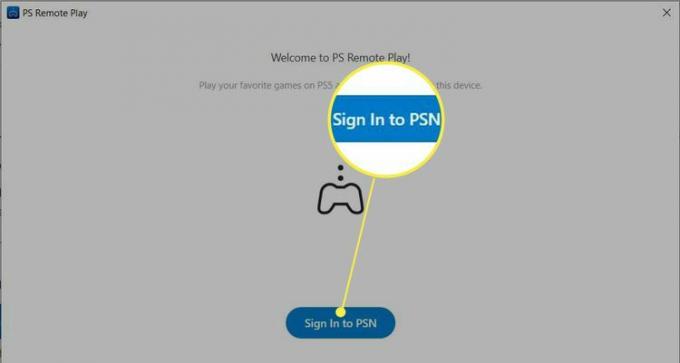
În acest moment al procesului, va trebui să configurați Remote Play pe PS4 înainte de a vă putea conecta folosind aplicația pentru PC.
Cum să porniți PS4 Remote Play
După ce ați instalat Remote Play pe computerul Windows sau Mac, următorul pas este să vă configurați consola PS4. De asemenea, va trebui să vă setați consola ca PS4 principal pentru a utiliza Remote Play în afara rețelei dvs. de acasă.
-
Porniți consola PS4 și deschideți Setări > Setări de conexiune Remote Play.

-
Porniți Activați redarea de la distanță.

-
Intoarce-te Setări și selectați Managementul contului.
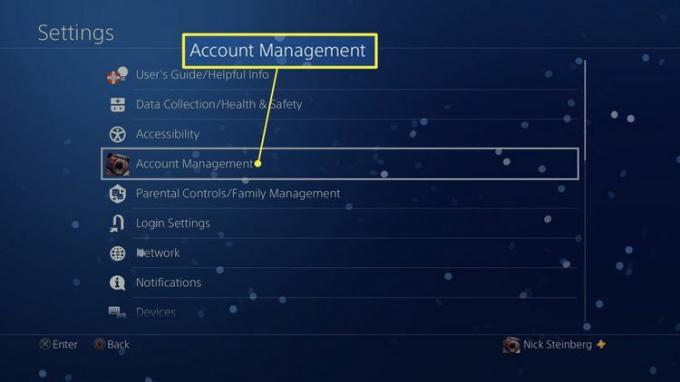
-
Selectați Activați ca PS4 principal.
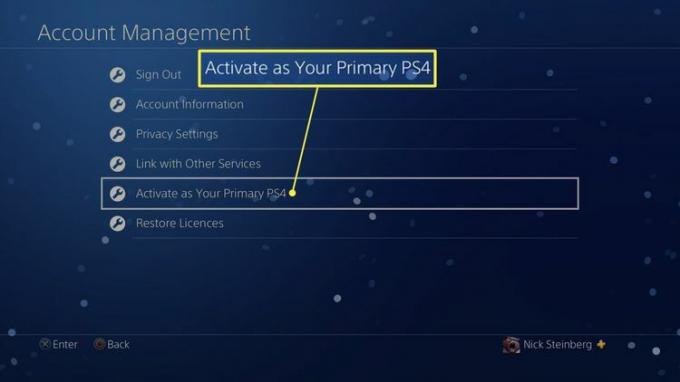
Puteți activa doar un singur PS4 principal per cont.
-
Selectați Activati.
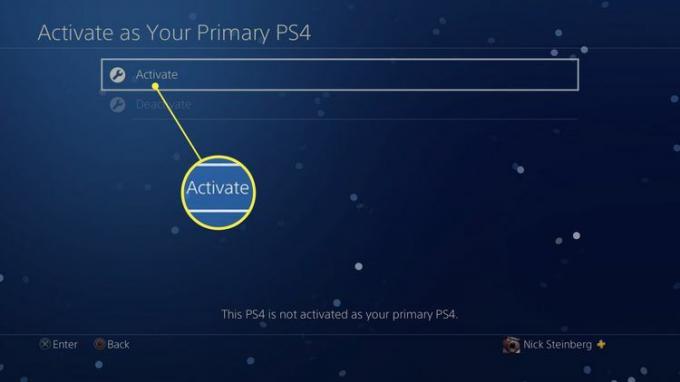
-
Intoarce-te Setări din nou și selectați Setări de economisire a energiei.
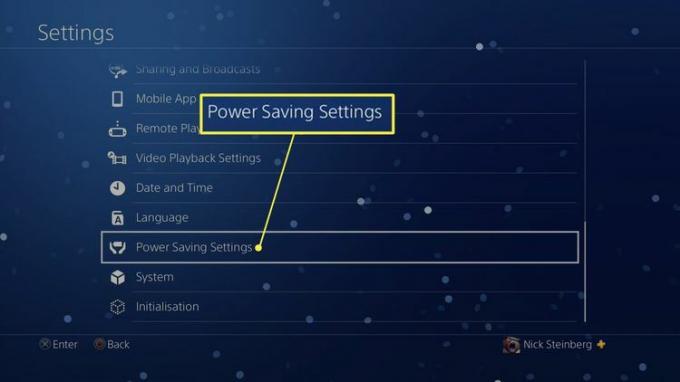
-
Selectați Setați caracteristici disponibile în modul de odihnă.
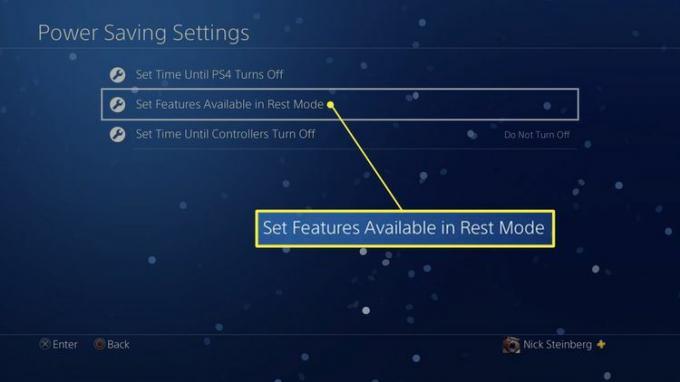
-
Bifați casetele pentru Rămâneți conectat la Internet și Activați Activarea PS4 din rețea. În acest fel, veți putea porni Remote Play în timp ce PS4 este în modul de odihnă.
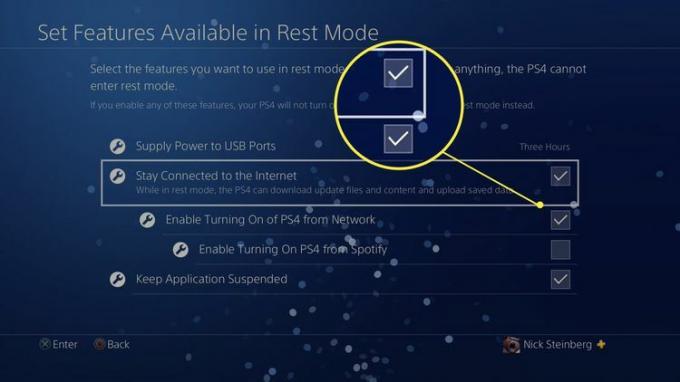
Configurarea aplicației PC Remote Play
După ce ați terminat de configurat PS4, lansați aplicația PC Remote Play pe computer și faceți următoarele:
-
Conectați-vă la contul dvs. PSN și selectați PS4.
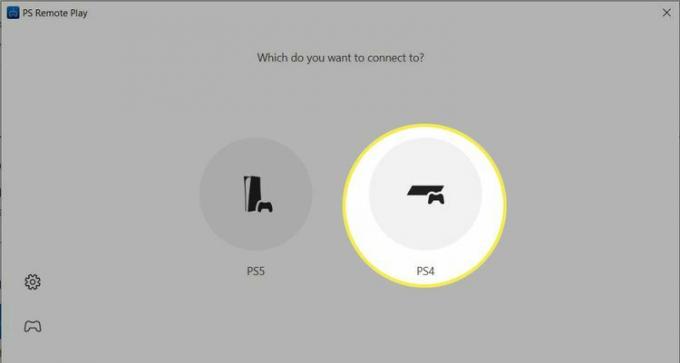
-
Aplicația va căuta PS4 și se va conecta automat. Odată conectat, ar trebui să vedeți consola PS4 afișată pe computer.
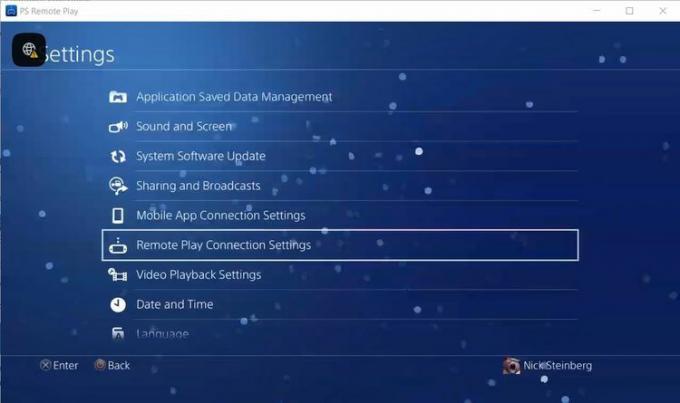
Dacă computerul dvs. se află în aceeași rețea cu PS4, puteți utiliza Remote Play fără a fi necesar să vă activați consola ca PS4 principal, selectând Conectați manual în aplicația pentru PC Remote Play.
Conectați controlerul DualShock 4 la computer cu un cablu USB. De asemenea, puteți utiliza un adaptor wireless USB DualShock 4. Acum ar trebui să puteți juca orice joc PS4 pe computer prin Remote Play.
Cum să jucați jocuri PlayStation Plus Premium pe un computer Windows
Dacă nu dețineți un PS4, puteți transmite în flux sute de jocuri PS4, PS3 și alte jocuri clasice PlayStation pe un computer Windows folosind serviciul Sony PlayStation Plus. Această funcționalitate era disponibilă prin intermediul PlayStation Now jocuri în cloud, dar acest serviciu a fost introdus la nivelul PlayStation Plus Premium în iunie 2022.
Va trebui să fii abonat la PlayStation Plus Premium pentru a putea juca jocurile serviciului pe computerul tău Windows. Deși puteți încă descărca și utiliza aplicația pentru PC cu un abonament de nivel Esențial sau Extra, este necesar un abonament Premium activ pentru a lansa și a juca jocuri.
Înainte de a descărca PlayStation Plus pentru PC, fiți conștient de următoarele condiții:
- Aveți nevoie de un abonament activ PlayStation Plus Premium.
- Aplicația PlayStation Plus este disponibilă numai pentru un computer Windows. Nu oferă suport pentru Mac, Linux, iOS sau Android.
- Jocul este doar în flux; nu poți descărca jocuri.
- Titlurile PS5 nu sunt disponibile.
- Sunt acceptate doar controlerele DualShock 3 și 4.
Iată cum puteți accesa PlayStation Plus Premium pe un computer Windows:
-
Navigheaza catre Site-ul pentru PC PS Plus al Playstation-ului și faceți clic Descărcați aplicația PlayStation Plus.

-
Urmați ghidul de instalare, lansați aplicația și faceți clic Aveți deja un cont Sony? Inscrie-te acum.
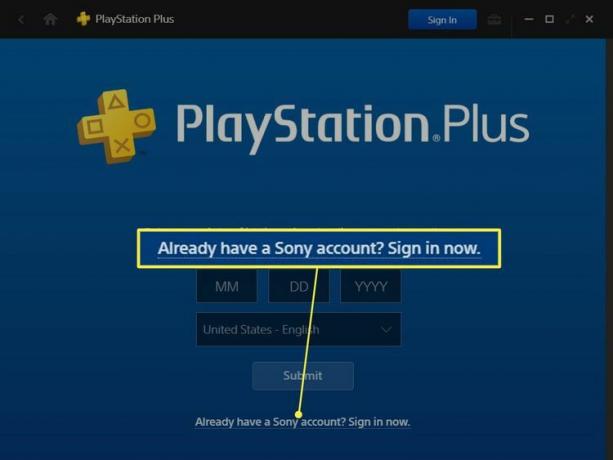
Conectați un controler prin USB, Bluetooth sau adaptor wireless.
-
După conectare, selectați un joc din listă.
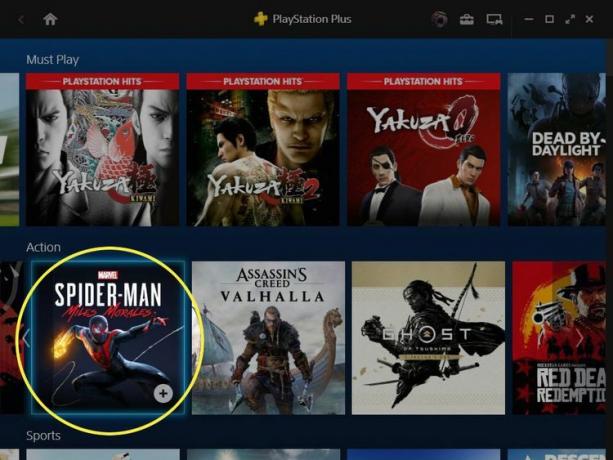
-
Clic start sub ilustrația jocului.
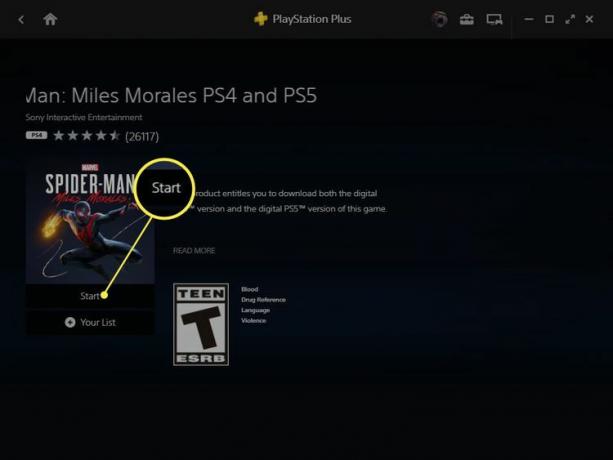
FAQ
-
Cum joc jocuri PS4 pe PS5?
Jucați jocuri PS4 pe PS5 este ușor din cauza compatibilității cu versiunea anterioară a PS5. Dacă dețineți jocul digital, selectați-l din centrul de jocuri PlayStation 5. În caz contrar, introduceți discul de joc PS4 în consola PS5 și începeți să jucați.
-
Ce jocuri PS4 pot juca pe un PS5?
Sony spune că majoritatea covârșitoare a celor peste 4.000 de jocuri PS4 pot fi jucate pe PlayStation 5. Toate jocurile digitale PS4 pe care le-ați achiziționat în trecut sunt disponibile în biblioteca dvs. de jocuri prin PlayStation Store.
-
Cum joc jocuri PS4 pe telefonul meu?
La Joacă de la distanță jocuri PS4 pe un Android sau dispozitivul iOS, mai întâi, activați Remote Play în setările de conexiune PS4. Apoi, descărcați aplicația PS4 Remote Play din Google Play Store sau App Store. Lansați aplicația, atingeți startși conectați-vă la contul dvs.
